針對電視、手機、電腦等平台建構回應式水平捲動檢視畫面的基礎總覽。
這篇文章說明水平捲動功能的建立方式 極簡、反應靈敏、方便存取且適合各種類型的網路體驗 瀏覽器和平台 (例如電視!)試試 demo」。
如果您喜歡看影片,請參考這篇文章的 YouTube 版本:
總覽
我們會建構水平捲動版面配置,來代管
媒體或產品元件一開始是簡易的 <ul> 清單,但
藉助 CSS 打造流暢且流暢的捲動體驗,
並貼齊格線加入了 JavaScript
核准互動索引,幫助鍵盤使用者略過 100 個以上的項目。
您還可以使用實驗性媒體查詢「prefers-reduced-data」將
提供更精簡的標題捲動式介面
從無障礙標記開始
媒體捲動器是由數個核心元件 (即內含項目的清單) 組成,A 罩杯 繪製一個清單,它最簡單的形式 會在全世界環遊世界 以及供大眾使用到達這個網頁的使用者能夠瀏覽清單及點選連結 即可查看項目。這就是我們的無障礙設施
提交含有 <ul> 元素的清單:
<ul class="horizontal-media-scroller">
<li></li>
<li></li>
<li></li>
...
<ul>
使用 <a> 元素讓清單項目更具互動性:
<li>
<a href="#">
...
</a>
</li>
使用 <figure> 元素,以語意方式表示圖片和說明文字:
<figure>
<picture>
<img alt="..." loading="lazy" src="https://picsum.photos/500/500?1">
</picture>
<figcaption>Legends</figcaption>
</figure>
請注意 <img> 中的 alt 和 loading 屬性。媒體的替代文字
捲動器是使用者體驗的機會,可協助顯示縮圖的額外相關資訊,
如果圖片無法載入,或為使用者提供朗讀 UI,則備用文字
仰賴螢幕閱讀器等輔助技術。與 Five Golden 一起學習
符合規定的替代文案
文字。
loading 屬性接受關鍵字 lazy 以表明此圖片的信號
只有在圖片位於可視區域內時,才能擷取來源。可用的值包括
很適合大型清單使用,因為使用者只會下載項目圖片
向下捲動到檢視畫面中
支援使用者的色彩配置偏好設定
使用 color-scheme 做為 <meta> 標記,向瀏覽器傳送你的網頁
想同時提供淺色和深色的使用者代理程式樣式。這是免費的深色模式
視你看到的畫面而定:
<meta name="color-scheme" content="dark light">
中繼標記可以提供最早的信號,因此瀏覽器 如果使用者採用深色主題,可以選取深色的預設畫布顏色。 這表示網站不同網頁的瀏覽動作不會閃爍白色畫布 之間的背景載入後流暢的深色主題,在 眼睛。
如要瞭解詳情,請前往 Thomas Steiner 網站: https://web.dev/color-scheme/.
新增內容
根據 ul > li > a > figure > picture > img 的內容結構,
下一步是加入圖片和標題我已將示範內容
但您可以使用靜態預留位置圖片和文字
最喜歡的資料來源
使用 CSS 新增樣式
現在 CSS 將這份通用內容清單轉換成 無須專人管理Netflix、應用程式商店等多個網站和應用程式會橫向 這些捲動區域,讓可視區域隨著類別和選項形成包容。
建立捲動器版面配置
請務必避免在版面配置中截斷內容,或濫用文字 以及刪節號許多電視機都有媒體捲動器,就像 但通常是刪減內容這個版面配置沒有作用! 此外,媒體內容也能覆寫欄大小,使 1 種版面配置 能夠處理許多有趣的組合
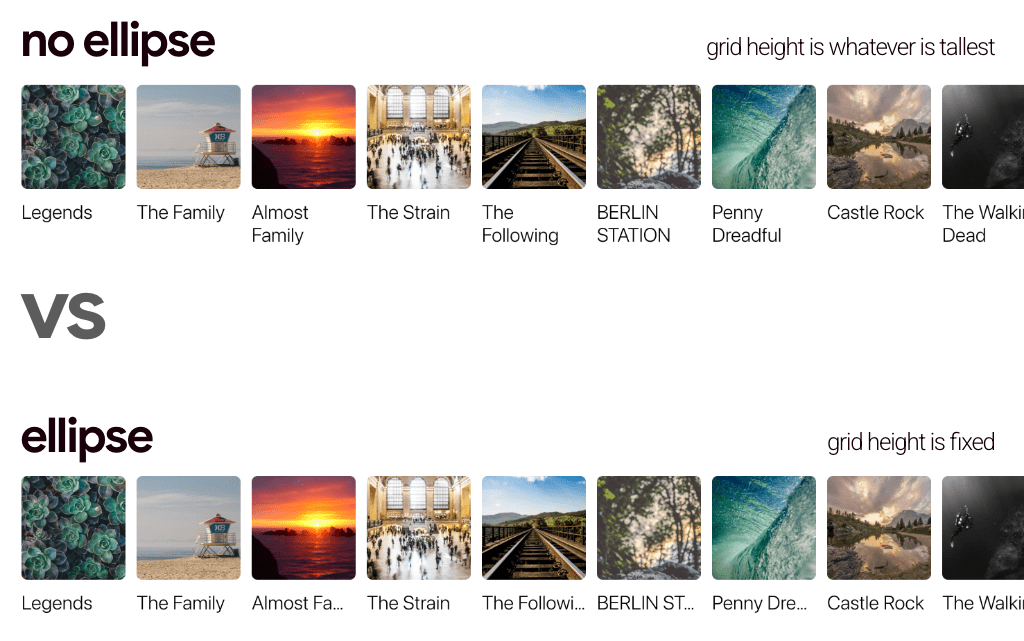
容器可讓您提供預設大小來覆寫資料欄大小 也可建立自訂屬性。這個格狀版面配置與資料欄大小息息相關 僅管理間距和方向:
.horizontal-media-scroller {
--size: 150px;
display: grid;
grid-auto-flow: column;
gap: calc(var(--gap) / 2); /* parent owned value for children to be relative to*/
margin: 0;
}
<picture> 元素接著會使用自訂屬性建立基本顯示比例:方塊:
.horizontal-media-scroller {
--size: 150px;
display: grid;
grid-auto-flow: column;
gap: calc(var(--gap) / 2);
margin: 0;
& picture {
inline-size: var(--size);
block-size: var(--size);
}
}
除了幾種次要樣式,請完成媒體捲軸的必備標準:
.horizontal-media-scroller {
--size: 150px;
display: grid;
grid-auto-flow: column;
gap: calc(var(--gap) / 2);
margin: 0;
overflow-x: auto;
overscroll-behavior-inline: contain;
& > li {
display: inline-block; /* removes the list-item bullet */
}
& picture {
inline-size: var(--size);
block-size: var(--size);
}
}
設定 overflow 會將 <ul> 設定成允許捲動和使用鍵盤瀏覽
中,每個直接子項 <li> 元素都會移除其 ::marker
取得新的 inline-block 顯示類型
不過,圖片尚未反應,因此可以立即從包裝盒中迅速連拍 您會獲得什麼體驗善用多種尺寸、合身與邊框樣式,打造獨特魅力, 包括延遲載入時的背景漸層:
img {
/* smash into whatever box it's in */
inline-size: 100%;
block-size: 100%;
/* don't squish but do cover the space */
object-fit: cover;
/* soften the edges */
border-radius: 1ex;
overflow: hidden;
/* if empty, show a gradient placeholder */
background-image:
linear-gradient(
to bottom,
hsl(0 0% 40%),
hsl(0 0% 20%)
);
}
捲動邊框間距
對齊頁面內容,以及無邊框捲動表面區域, 對和諧和極簡性構成的重要元素
達成與字體排版對齊的無邊框捲動版面配置
和版面配置行,請使用與 scroll-padding 相符的 padding:
.horizontal-media-scroller {
--size: 150px;
display: grid;
grid-auto-flow: column;
gap: calc(var(--gap) / 2);
margin: 0;
overflow-x: auto;
overscroll-behavior-inline: contain;
padding-inline: var(--gap);
scroll-padding-inline: var(--gap);
padding-block: calc(var(--gap) / 2); /* make space for scrollbar and focus outline */
}
修正水平捲動邊框間距錯誤 以上說明瞭 填充捲動容器,但仍有尚未解決的相容性問題 (但已在 Chromium 91 以上版本中修正!)。詳情請見 請參閱這篇文章 但簡單來說,邊框間距不一定會考量到邊框間距 都會顯示在捲動檢視畫面中
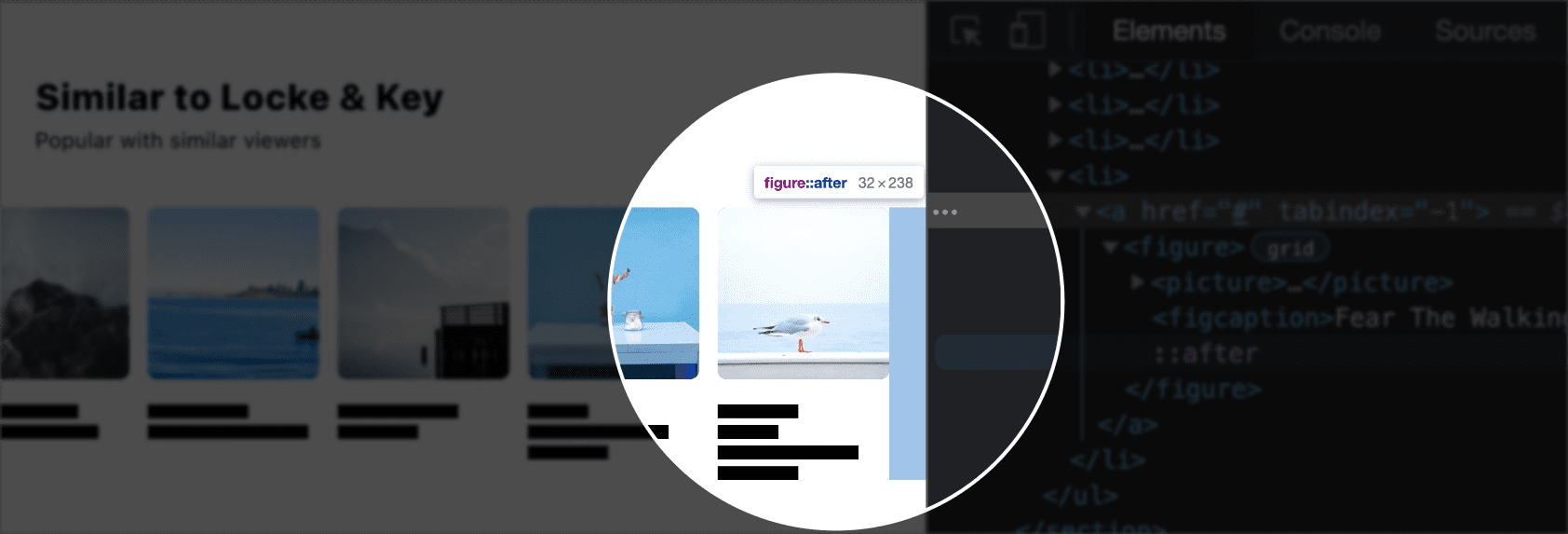
若要誘騙瀏覽器將邊框間距放在捲動器的結尾, 指定每份清單中的最後一個數字,並加上 所需邊框間距
.horizontal-media-scroller > li:last-of-type figure {
position: relative;
&::after {
content: "";
position: absolute;
inline-size: var(--gap);
block-size: 100%;
inset-block-start: 0;
inset-inline-end: calc(var(--gap) * -1);
}
}
使用邏輯屬性,讓媒體捲動器在任何編寫模式中運作 以及文件方向
捲動貼齊
含有溢位的捲動容器可能會成為含有單行 CSS 的貼齊可視區域,然後由子項指定對齊可視區域的方式。
.horizontal-media-scroller {
--size: 150px;
display: grid;
grid-auto-flow: column;
gap: calc(var(--gap) / 2);
margin: 0;
overflow-x: auto;
overscroll-behavior-inline: contain;
padding-inline: var(--gap);
scroll-padding-inline: var(--gap);
padding-block-end: calc(var(--gap) / 2);
scroll-snap-type: inline mandatory;
& figure {
scroll-snap-align: start;
}
}
專注
這項元件的靈感來自於電視上相當受歡迎。 「應用程式商店」等許多電玩遊戲平台都使用媒體捲軸 很類似。專注是重要的使用者體驗 而不是只有小細節假設從 將沙發與遙控器搭配使用,對互動操作進行一些小幅調整:
.horizontal-media-scroller a {
outline-offset: 12px;
&:focus {
outline-offset: 7px;
}
@media (prefers-reduced-motion: no-preference) {
& {
transition: outline-offset .25s ease;
}
}
}
這會將焦點外框樣式 7px 遠離方塊範圍,使其看起來很棒
空白鍵。如果使用者未選擇減少動態效果的動作偏好設定,
轉場效果,為焦點事件帶來些微的動態效果。
旋轉索引
使用者需要特別留意這些長清單 包括捲動內容和選項解決問題的常見模式稱為 核准索引。它是指 項目的容器聚焦於鍵盤,但只允許 1 個子項保留焦點 逐步完成任務。一次可聚焦的項目 繞過可能很長的項目清單,而不是按下 Tab 鍵 50+ 時間。
示範的第一個捲動器只有 300 個項目我們可以做得更好 然後穿越所有網路,進入下一個階段
為提供這項體驗,JavaScript 需要觀察鍵盤事件和焦點 事件。我在 Google Cloud 上建立了小型開放原始碼程式庫, npm:協助取得該使用者 提升體驗以下說明如何在 3 個捲動器中使用:
import {rovingIndex} from 'roving-ux';
rovingIndex({
element: someElement
});
這項示範會查詢捲動器文件,並讓每個捲動器呼叫
rovingIndex() 函式。將元素傳遞至 rovingIndex(),以獲得核准
例如清單容器和目標查詢選取器
焦點目標不是直接子系,
document.querySelectorAll('.horizontal-media-scroller')
.forEach(scroller =>
rovingIndex({
element: scroller,
target: 'a',
}))
如要進一步瞭解這項效果,請參閱開放原始碼程式庫 roving-ux:
顯示比例
截至本文撰寫時,
aspect-ratio落後
旗標,但在 Chromium 瀏覽器或機上盒中。由於
媒體捲動器格線版面配置僅指定方向和間距,調整大小可以
變更媒體查詢中的變更,這項功能可檢查是否支援長寬比。
漸進式強化功能,導入更動態的媒體捲動器。
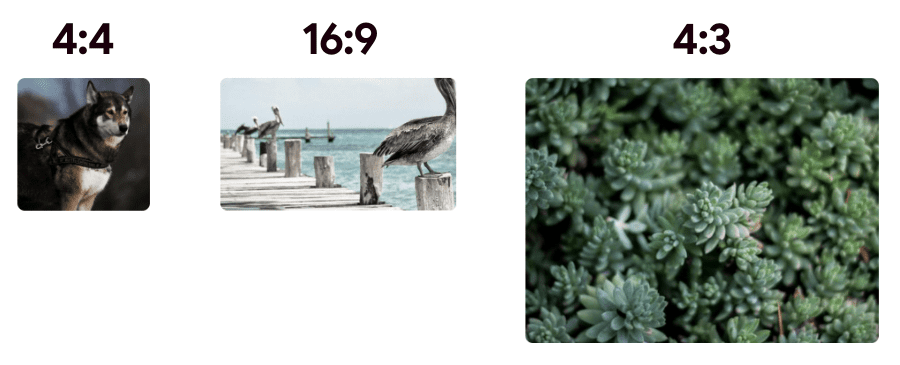
@supports (aspect-ratio: 1) {
.horizontal-media-scroller figure > picture {
inline-size: auto; /* for a block-size driven ratio */
aspect-ratio: 1; /* boxes by default */
@nest section:nth-child(2) & {
aspect-ratio: 16/9;
}
@nest section:nth-child(3) & {
/* double the size of the others */
block-size: calc(var(--size) * 2);
aspect-ratio: 4/3;
/* adjust size to fit more items into the viewport */
@media (width <= 480px) {
block-size: calc(var(--size) * 1.5);
}
}
}
}
如果瀏覽器支援 aspect-ratio 語法,就會發現媒體捲動器圖片
大小已升級至 aspect-ratio。使用草稿巢狀結構語法
根據是第一、第二或第三列是變更長寬比。
巢狀結構語法也允許設定
其他大小調整邏輯不在此限。
隨著 CSS 支援更多瀏覽器引擎 但看起來會更搶眼的版面配置
偏好減少數據用量
儘管下一種技巧只提供
位於旗幟後方
Canary 版
我想分享如何節省大量網頁載入時間
和幾行 CSS 搭配使用的資料prefers-reduced-data 媒體查詢來自
等級 5,會允許詢問裝置是否位於
任何縮短數據的狀態,例如數據節省模式。如果是,我可以修改
在此情況下,請隱藏圖片。
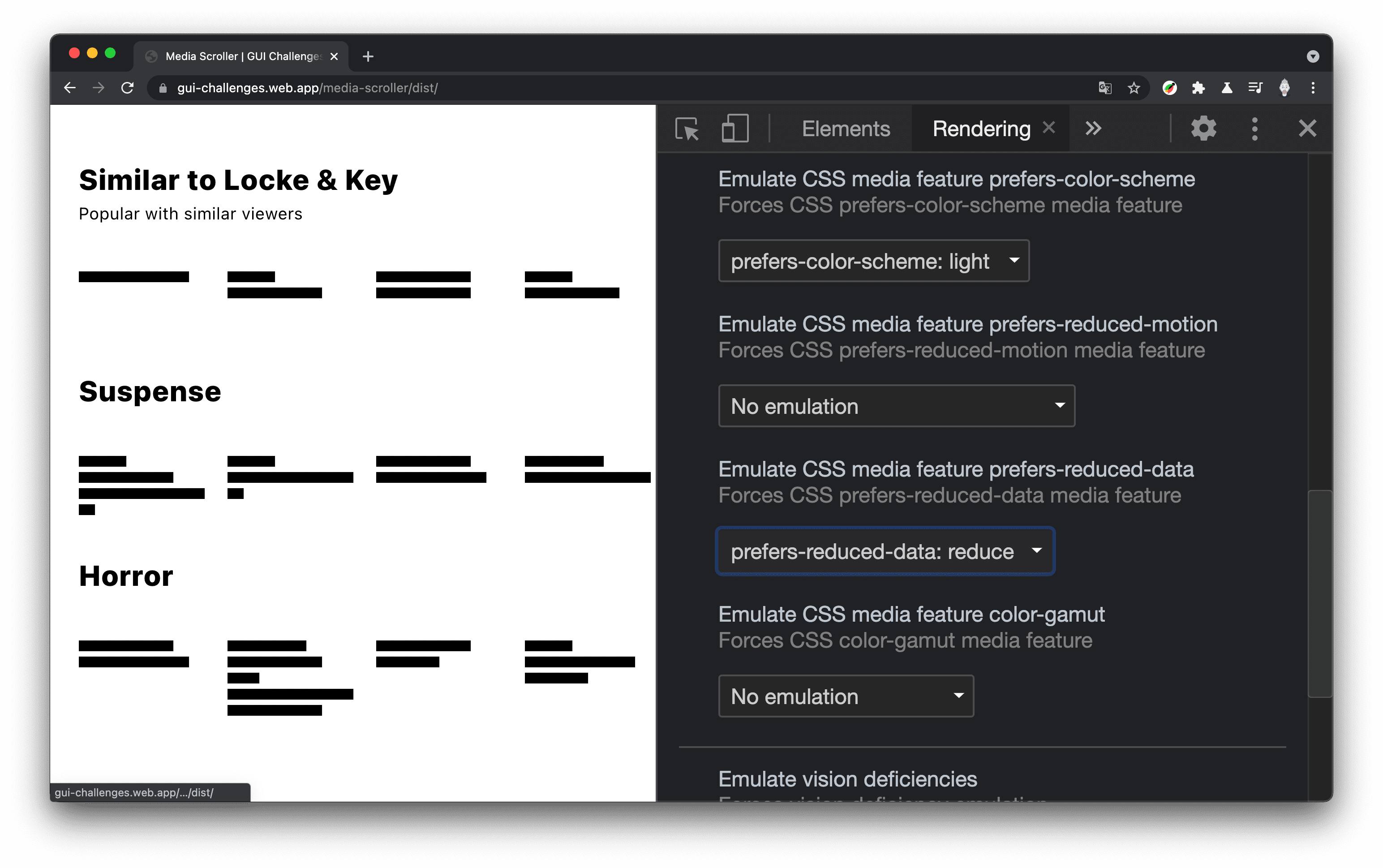
figure {
@media (prefers-reduced-data: reduce) {
& {
min-inline-size: var(--size);
& > picture {
display: none;
}
}
}
}
內容仍可可供瀏覽,但沒有大量圖片的費用
已下載完成。以下是新增 prefers-reduced-data CSS 前的網站:
(7 個要求,100 KB 的資源,以 131 毫秒為單位)
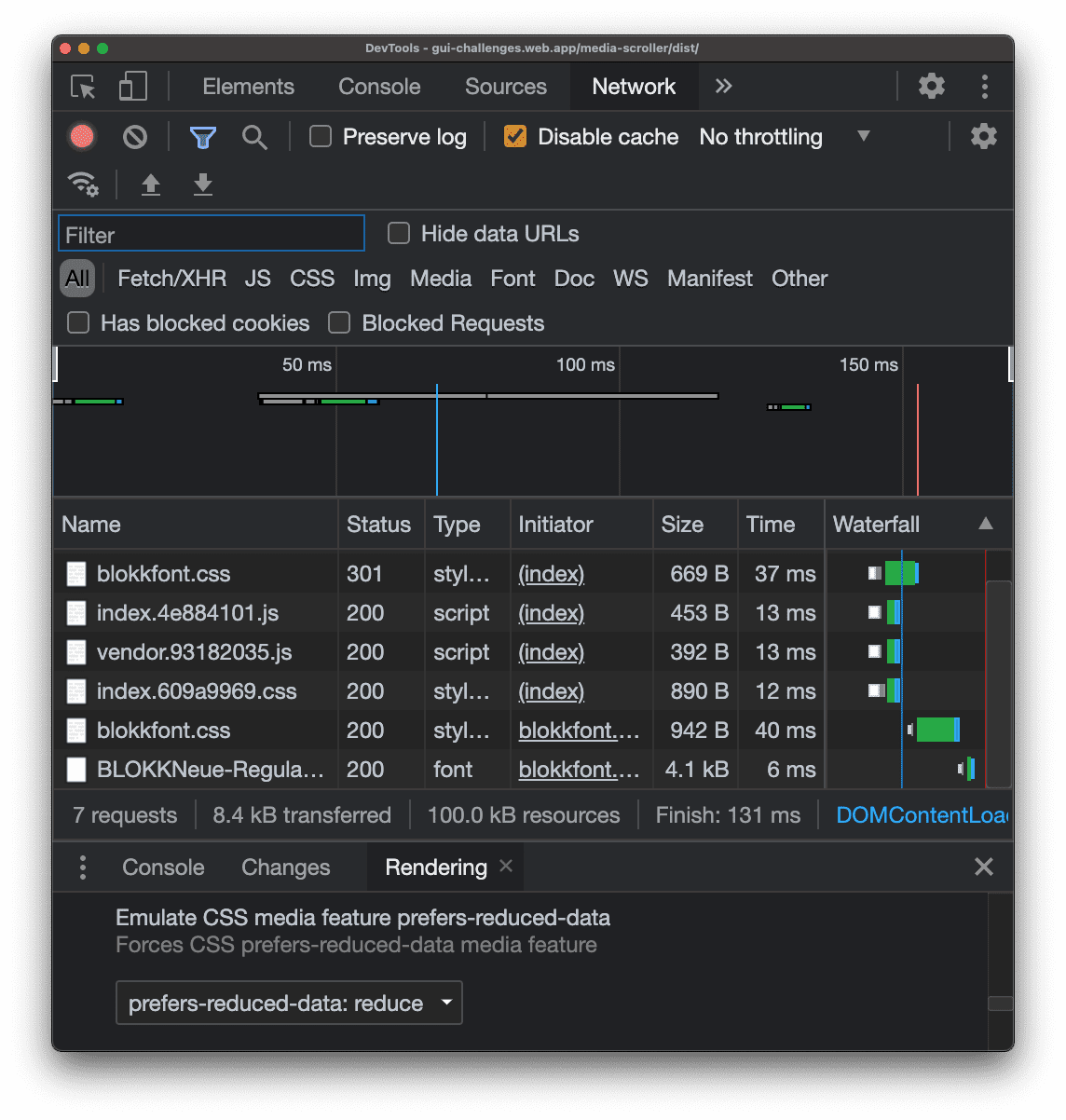
新增 prefers-reduced-data CSS 後,網站效能如下:
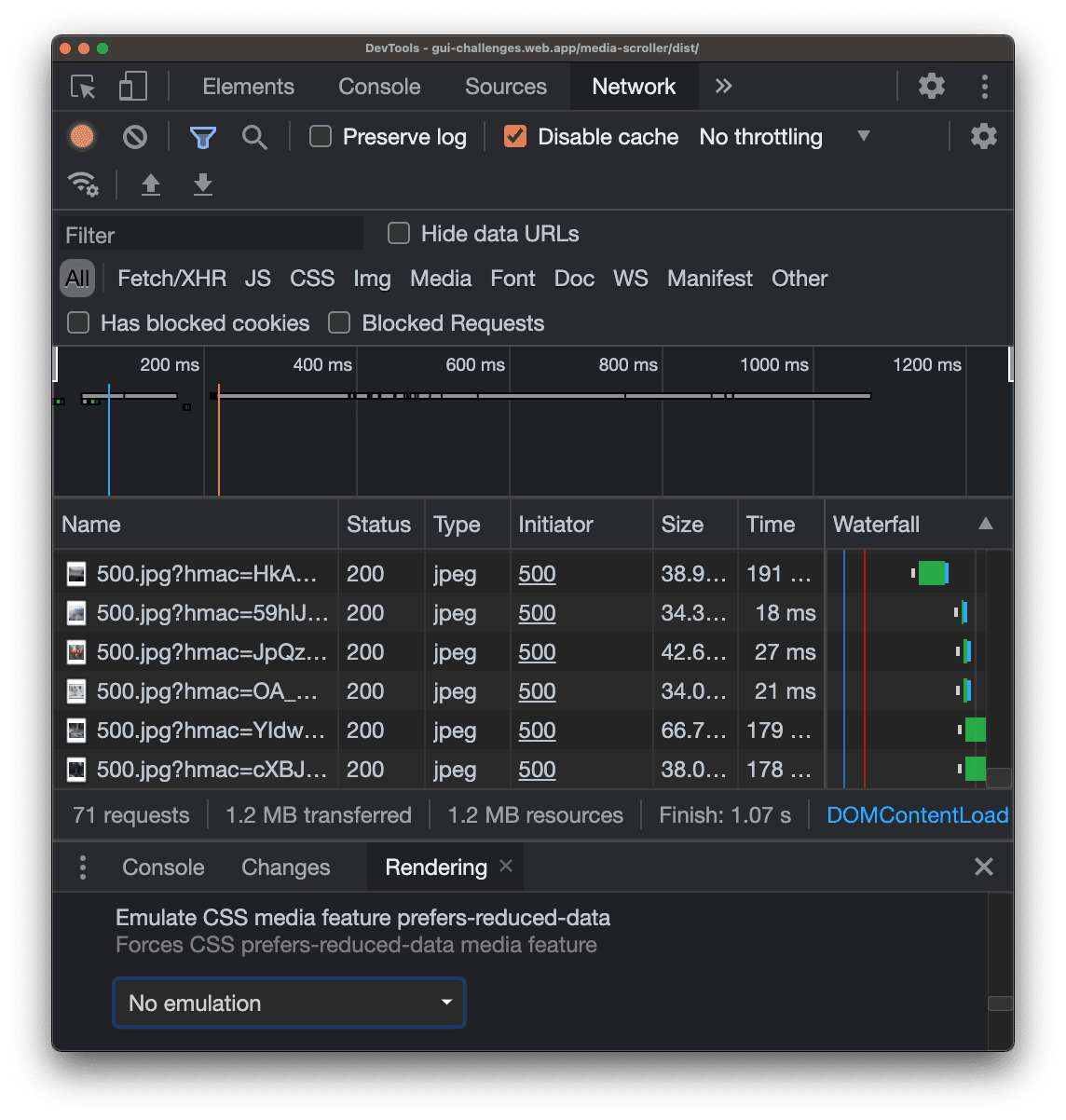
(71 個要求,1.07s 中有 1.2mb 的資源)
減少 64 項要求,也就是可視區域內的約 60 張圖片 (會進行的測試) 將頁面載入 資料佔 10%。功能強大
結論
現在你知道該怎麼做了,你會怎麼做?!🙂
讓我們來體驗多元的方法,瞭解透過網路建立內容的所有方式。 建立 Codepen 或主持自己的示範,並透過 Twitter 推文給我,我會將它新增到 下方的社群重混作品部分。
資料來源
社群重混作品
這裡還沒有任何資訊!


